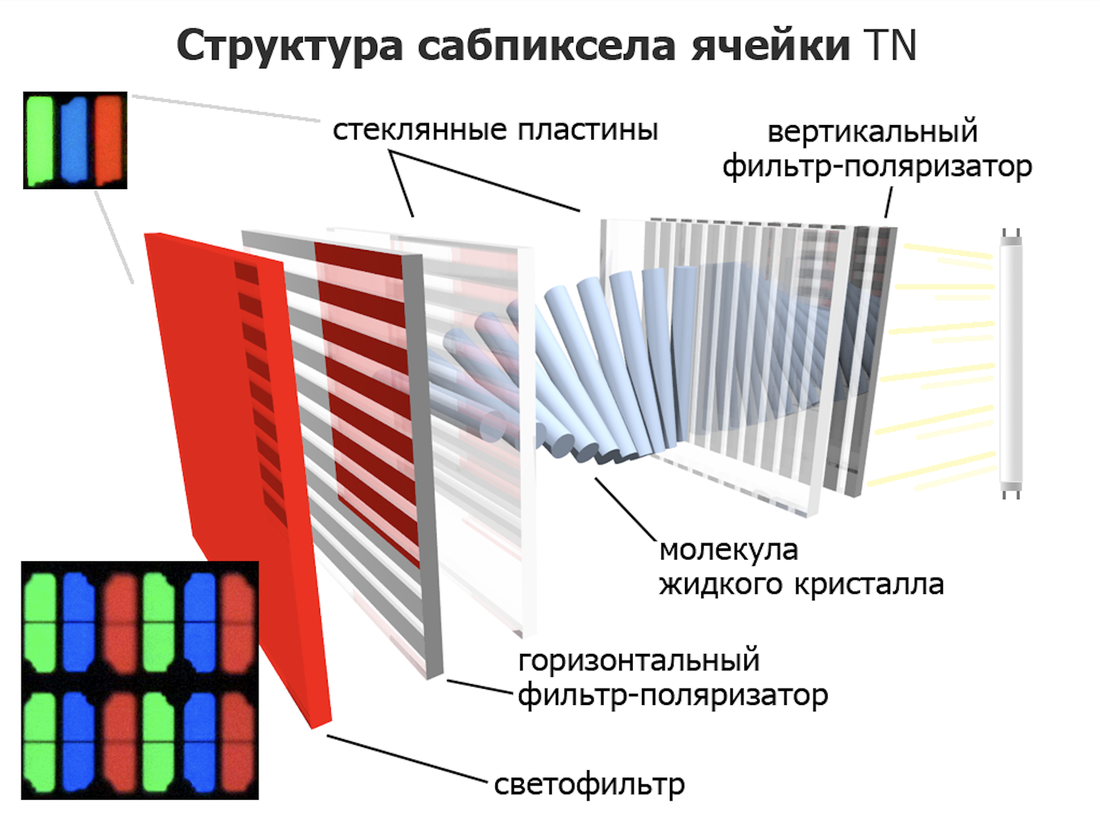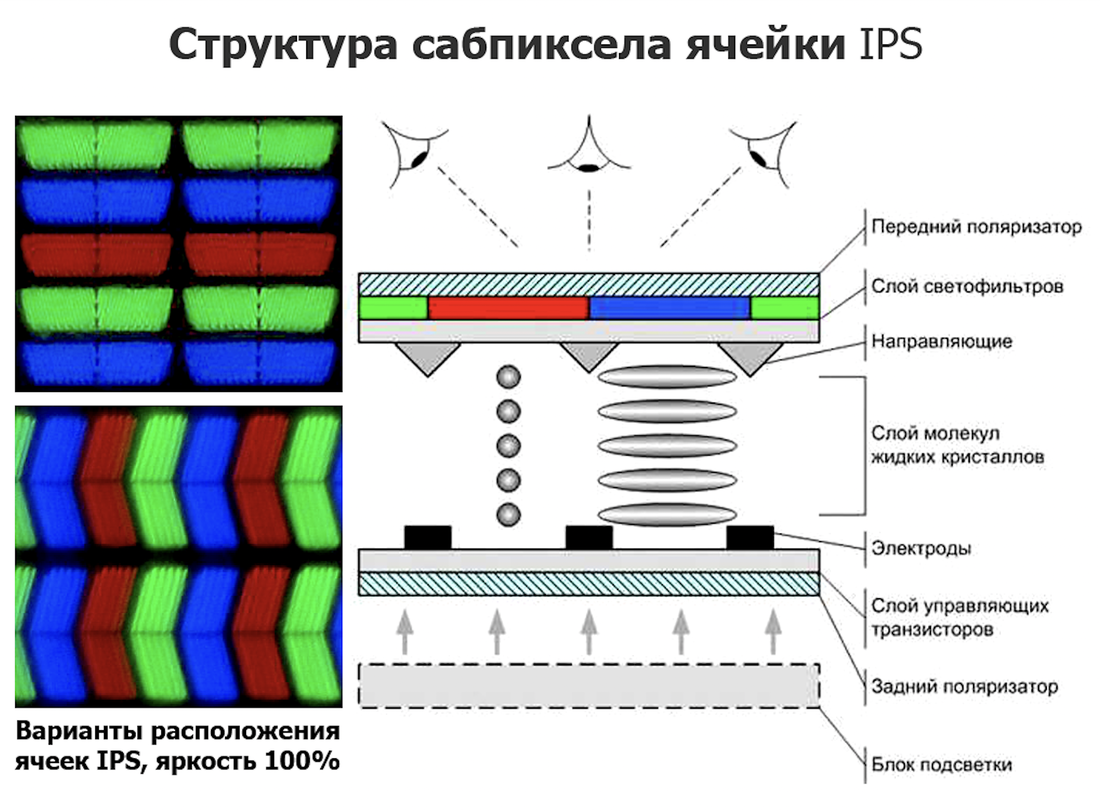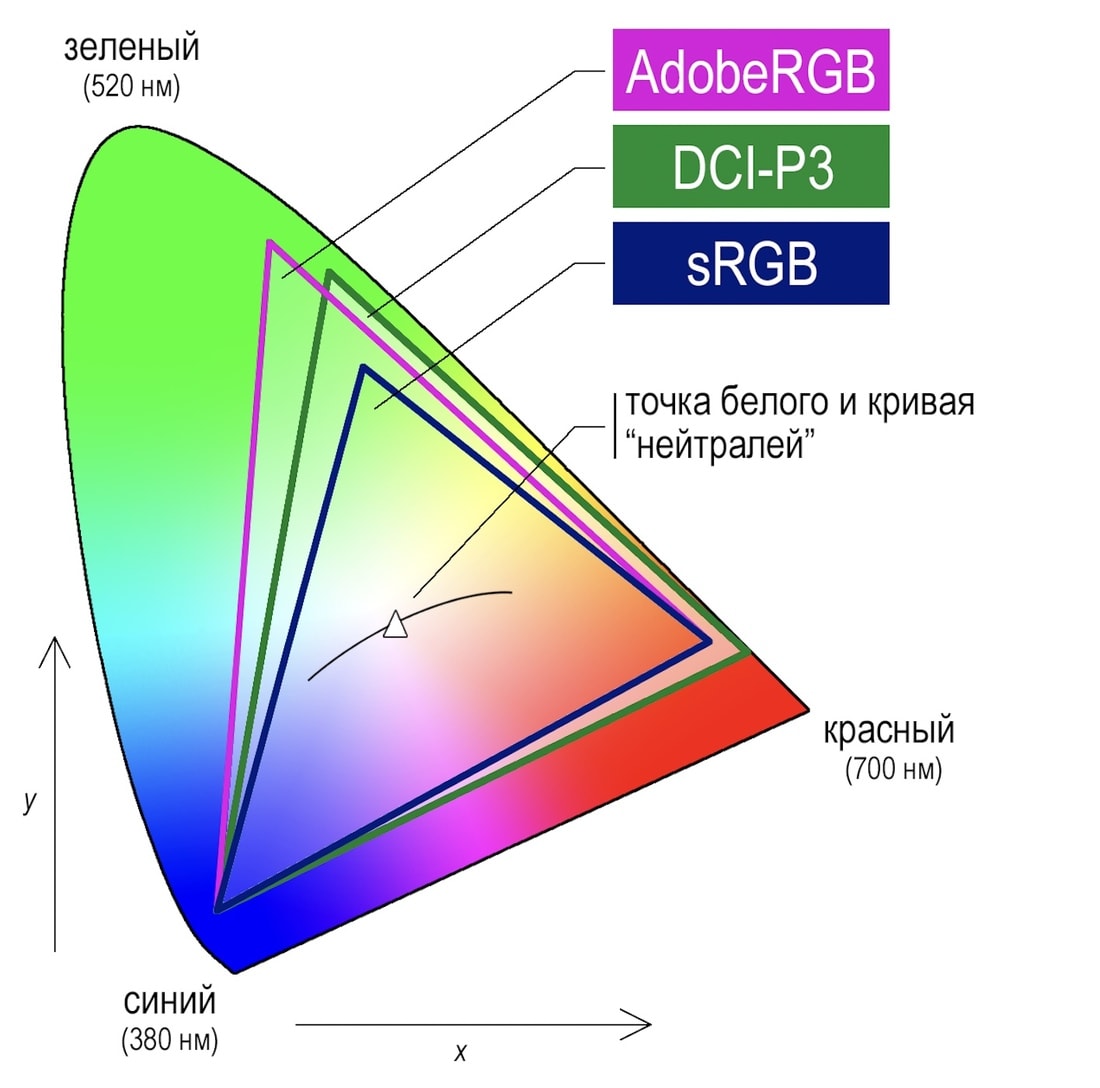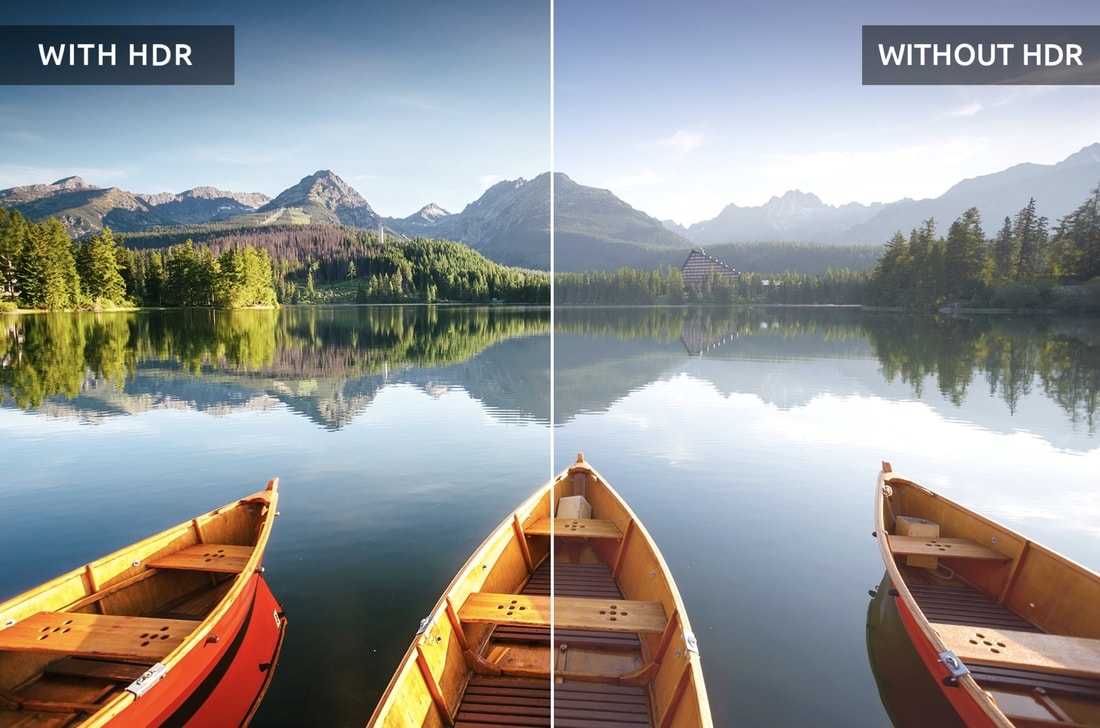матрица для ноутбука это что такое
Гайд по экранам ноутбуков: что важно знать
Мы собрали для вас краткий гайд, который поможет разобраться в типах дисплеев и выбрать самый подходящий.
При выборе ноутбука принято обращать внимание на характеристики, бренд, цену, размер или вес (особенно если вы планируете везде носить ноутбук с собой). Часто покупатель, выбирающий себе подходящее устройство на ближайшие 3-5 лет, вообще не задумывается об экране — а между тем тип матрицы, разрешение, ее частота обновления и прочие характеристики крайне важны, ведь весь опыт взаимодействия с ноутбуком происходит именно через экран. Мы решили собрать для вас краткий гайд, который поможет разобраться в типах дисплеев и выбрать самый подходящий.
Матрица
Основа устройства любого дисплея — матрица. От нее зависит многое. Удивительно, но до сих пор во многих моделях ноутбуков встречаются TN-матрицы, которые были актуальны более 10 лет назад. Главный недостаток такого типа матрицы — углы обзора: чтобы видеть изображение без искажений, необходимо смотреть на дисплей под прямым углом. Отклонение даже на 5-10 градусов приведет к тому, что цвета «поплывут» и смотреть на дисплей будет некомфортно. Еще один минус — низкая насыщенность цветов, любой другой тип матрицы выдаст более «сочную» картинку. Похвалить TN-матрицу можно разве что за быстрое время отклика, но именно это и делает ее отличным решением для относительно недорогих игровых ноутбуков.
В последние годы золотым стандартом ноутбуков стали IPS-матрицы. Они стоят дороже TN-альтернатив, но это полностью компенсируется их преимуществами. IPS-матрица может похвастаться хорошим цветовым охватом, широкими углами обзора (смотреть на дисплей можно практически под любым углом) и довольно точной цветопередачей. Как результат — изображение получается крайне реалистичным, TN-матрицам до такого качества далеко. Справились производители и с медленной работой подобных матриц — в последнее время их время отклика и частота обновления почти не уступает быстрым TN-панелям. Из их недостатков, помимо немаленькой цены, можно назвать лишь большее энергопотребление. Этот тип настолько популярен, что почти каждый уважающий себя производитель выпускает собственные матрицы на основе IPS: у Acer такая технология называется ACEView, аналогичные примеры есть и у LG, и у других производителей.
Своеобразным компромиссом между TN и IPS являются матрицы VA. Почему компромиссом? Дело в том, что характеристики VA-матрицы стоят ровно между TN и IPS: качество картинки лучше, чем у TN, но не дотягивает до IPS; угол обзора приличный для совместного просмотра кино, но не более — IPS-матрица здесь выигрывает. Так же история и со стоимостью, и со временем отклика — VA-матрица и здесь находится между TN и IPS.
Понятие матрицы ноутбука и все, что о ней нужно знать!
Элемент под названием матрица ноутбука — что это такое разберёмся подробнее. Какими они бывают и зачем предназначены?
Что такое матрица?
Элемент матрица является составляющей частью экрана. Вместе с рамкой и подсветкой. Изображение на экран выводится с помощью матрицы и подсветки. Но последняя только отвечает за яркость. А вот на самой матрице формируется изображение и его изменения.
Зачем нужен компонент
Несложно понять из описания, что матрица – элемент отвечающий за изображение на экране. Разбирать физическую составляющую этого процесса не имеет смысла: данный вопрос довольно сложный и отличается в зависимости от типа матрица.
Вместо этого будем рассматривать лишь общие положения и различия в зависимости от того, как они влияют на восприятие картинки пользователем.
Считать, что матрица формирует изображение (с точки зрения работы компонента) неверно. Изображение формируется видеокартой, а экран лишь показывает его, со всеми цветами и деталями. Поэтому одна и та же матрица будет одинаково работать с разными ноутбуками (если подходит к ним).
Разновидности
Эти различия изменяют не столько параметры самого изображения, сколько параметры его вида. Например, на TN матрицах можно без проблем видеть картинку под углом до 140 градусов.
А вот на LED угол колеблется в пределах 70 градусов. Такие особенности и создают различия. А вызваны они изменением технологий.
Ведь технологический процесс позволяет применять новые технологии при изготовлении элементов. Как раз замена этих самых элементов и позволяет менять внешний вид устройств, делая их тоньше, компактнее и практичнее. Также, это улучшает технические характеристики самих элементов.
TN матрица
Самыми распространёнными (из-за широкого использования бюджетных запчастей) являются матрицы на основе TN технологии. Они крайне дешёвые в изготовлении, что позволяет держать цену на ноутбуки в которых они используются ниже, по сравнению с остальными. К тому же эта технология куда как проще и ей больше лет.
Именно низкая стоимость и быстрый отклик, которые являются единственными плюсами такой технологии, позволяют использовать TN по сей день. Не смотря на то, что создана она в 70-х годах XX века. Впрочем, недостатков у неё много:
MVA матрица
Представляет собой переходной вариант между старой и новейшей технологией. Со своей стороны, она является балансом между качеством и ценой. На данный момент такие матрицы распространены больше всего, поскольку они лучше всего отвечают действующим требованиям к качеству.
MVA захватила средний ценовой диапазон и для него обладает высоким уровнем качества. Впрочем, добившись некоторых улучшений пришлось жертвовать другими параметрами. Недостатками технологии являются:
Лучшее качество — IPS
Такие матрицы свойственны ноутбукам из дорогого ценового диапазона. Они обладают лучшим качеством среди всех подобных. Устройства с ними обладают следующими преимуществами в изображении:
А вот недостатков у IPS несколько больше:
Виды подсветки
Без такой вещи, как подсветка экрана невозможно нормально выводить изображение. Сама по себе матрица покажет лишь очертания цветов и изображений, без света, который через неё проходит, она не формирует изображения.
Поэтому лампы важны для монитора ноутбука, также, как и матрица. Существует 2 основных вида подсветки: ламповая и диодная.
Диодная
Считается более совершенной и распространена лучше. Главным достоинством является плавность передачи изображения и низкий потребляемый уровень энергии, при высоком свечении.
Недостаток в свою очередь заключается в том, что диодная лента выходит из строя целиком и сразу. Не бывает отключения отдельных диодов – лента портится сразу и меняется целиком.
Ламповая
Дешевле и проще в замене, можно менять отдельные лампы. Зато потребляет больше энергии и порой не даёт качественной картинки. Считается устаревшей технологией, но всё ещё используется некоторыми производителями, чтобы удешевить устройства.
Контрастность, охват цвета, IPS или OLED: простой гайд по выбору матрицы ноутбука
При выборе ноутбука покупатели обычно смотрят на процессор, объем оперативной памяти, время работы от аккумулятора, иногда — на модель видеокарты, если речь об игровом ноутбуке. Но есть и еще один крайне важный параметр — тип матрицы. Цветовой охват, контрастность, яркость — все это определяет, какую именно картинку вы получите, и, если параметры неважные, уже ни одно железо не покажет насыщенное и сочное изображение. Мы обратились к специалисту по калибровке мониторов и экранов и узнали все, что нужно иметь в виду при выборе дисплея ноутбука.
Какие бывают матрицы и что лучше
До сих пор иногда встречается старый тип матриц TN, обычно в бюджетных моделях. Их особенность — в пространственном расположении кристаллов-затворов, регулирующих световой поток: они размещаются перпендикулярно плоскости экрана и словно скручиваются для создания разного уровня светимости пикселей.
Главная проблема TN — ограниченные углы обзора, то есть смотреть на экран нужно строго под прямым углом. Даже отклонение в 5 градусов уже приводит к искажению картинки.
Следующий тип — VA-матрица. Здесь отображение цветов уже более равномерное, эффективный угол обзора значительно лучше по сравнению с TN. VA хорошо подходит для домашнего использования: например, когда несколько человек смотрят фильм, все видят картинку одинаково, хотя люди не находятся под прямым углом к монитору. Эффективный угол — +15 градусов при отклонении вверх и −25 градусов при отклонении вниз.
Но VA все равно сильно уступает в сравнении с IPS: в IPS угол отклонения будет уже 45 градусов. С какой стороны ни посмотреть, картинка получается без искажения цветов, темных участков или пересветов. Еще есть альтернативная технология от Samsung — называется PLS. Глобально ее смысл схож с IPS.
Еще иногда можно встретить IGZO-матрицу — этот стандарт разработала Sharp. И IGZO, и PLS — разновидности IPS, если не вдаваться в технические нюансы. Поэтому плюсы и минусы у них такие же, как у IPS. Среди недостатков IPS — со временем снижается яркость, хотя за несколько лет работы это едва ли будет заметно.
Принципиально другой тип матрицы по сравнению с жидкокристаллическими TN, VA и IPS — OLED. С этой технологией вы уже могли встречаться в смартфонах: многие производители переходят на него, потому как картинка выглядит очень насыщенной, яркой и контрастной при самых разных условиях, даже под солнцем. В OLED используются не жидкие кристаллы, а индивидуальные органические ячейки. Яркость каждой из них регулируется индивидуально. Отсюда получаем равномерную яркость, настоящий черный цвет (а не темно-серый), прекрасную контрастность. Скорее всего, OLED вытеснит IPS — по крайней мере в сегменте портативных устройств.
Но проблема в том, что пока что OLED использовать дорого, и такие матрицы встречаются в ноутбуках от 2500 рублей и выше. Другой неприятный нюанс OLED — «эффект памяти». Помните плазменные телевизоры? Долгое отображение статичной картинки (например, логотип телеканала) «отпечатывалось» на матрице. У OLED встречается такая же проблема, хоть она и менее выражена.
В общем, с наибольшей вероятностью выбор будет сделан в пользу IPS-матрицы — сейчас это оптимальный вариант что по количеству предлагаемых моделей, что по картинке и цене. Но надо учитывать: матрицы одного стандарта сильно отличаются по характеристикам, что влияет на качество изображения.
Разбираемся в цветовом охвате
Широко принятый стандарт — sRGB: красный, зеленый и синий. Как известно, смешивание этих цветов в разных пропорциях позволяет отобразить миллионы различных оттенков. Формат sRGB обеспечивает 16,7 млн цветов. Еще один стандарт — Adobe RGB, там целый миллиард оттенков. Но используется он только полиграфистами. Помимо этого, встречается DCI-P3 — новый мультимедийный стандарт. Он выделяется тем, что охватывает больше красных оттенков.
В идеале параметр цветового охвата должен быть не менее 75%. Если, например, указан охват 60%, по сути, вы теряете 40% цветов, которые использовали при создании фильма, игры, фотографии, сайта. При 75% потеря составит 25%, но это будут лишь самые насыщенные оттенки: ярко-голубое небо, сочная зеленая листва, одежда кислотных цветов. На рынке встречаются модели с охватом около 55%, и Михаил называет это откровенно плохим показателем.
— Здесь даже интерьеры будут искажены, ведь нас окружают в основном ненасыщенные цвета. При охвате около 50% то, что мы видим ежедневно, будет выглядеть более бледным.
Важный момент: одна модель ноутбука может предлагаться с разными матрицами — по частоте, разрешению, цветовому охвату. При выборе устройства обратите внимание, с какой именно матрицей оно будет. Обязательно найдите информацию о матрице и цветовом охвате на сайте производителя.
Какой яркости хватит?
Максимальная яркость обычно используется в светлых помещениях под лампами или на улице под солнцем. Нормальная яркость для работы в офисной обстановке — порядка 120—160 нит.
— Все выше — борьба с наружным освещением. Часто люди подстраивают яркость от верха до низа: ставят максимум, а затем уменьшают. При таком методе каждый шаг на уменьшение дается мозгу болезненно, как будто мы слепнем. Нужно делать наоборот: пришли в помещение, привыкли к освещению, на ноутбуке открыли чисто белую картинку, снизили яркость дисплея в ноль и затем повышаете. Когда картинка из серой станет белой, добавьте еще один-два шага яркости — и все, — объясняет Михаил.
Ноутбуки среднего сегмента предлагают матрицы с яркостью 300—350 нит. Этого достаточно, гнаться за яркостью не нужно. Есть лишь одно исключение — HDR, о чем пойдет речь ниже. Еще бывают ситуации, когда люди часто работают за ноутбуком на улице. В таком случае лучше обратить внимание на модели с яркостью 300—400 нит.
Подсветка медленно деградирует по мере использования: срок полного износа подсветки с использованием белых светодиодов (White LED) — 18—19 тыс. часов. Примерно на половине этого времени ослабевание подсветки становится заметным. Можно подсчитать период деградации ноутбука при своем режиме использования, но, скорее всего, устройство вы замените гораздо раньше, чем появятся проблемы.
HDR в ноутбуке: нужен или нет?
HDR — стандарт, который выдает особо красочную картинку благодаря динамической компрессии цветового диапазона. Получается изображение с крайне высокой насыщенностью и контрастом, что максимально приближает его цвета к тем, что мы видим в реальности. HDR используется в видеоконтенте и играх.
Матрицы с HDR должны обеспечивать яркость 1000 нит — это примерно в три раза больше, чем выдает основная масса экранов ноутбуков. Производители решили упростить технологию и ввели что-то вроде компромиссного HDR400. Он достигается уже при яркости в 400 нит. Снизить порог еще ниже нельзя: уже не будет динамического контраста. Правда, иногда бренды обещают HDR и при меньшей яркости (на уровне 250—300 нит), но Михаил уверяет: это фикция.
Проблема в том, что HDR из-за высокой яркости может сказаться на зрении.
— Иногда обращаются люди: говорят, купили телевизор, смотрели всю ночь кино, наутро красные глаза. Спрашиваем, регулировали они яркость телевизора при просмотре фильма в полной темноте или нет. И они отвечают: «А как регулировать яркость?» Такой подход с большой вероятностью приведет к серьезным проблемам со зрением. В темноте убавляйте яркость.
Поэтому некоторые производители делают амбиентную подсветку: за телевизором или монитором идет направленный на стену свет. Таким образом снижается контраст сцены, и глаза меньше устают.
По большому счету, если ноутбук нужен для офисных сценариев использования (веб-серфинг, почта, бухгалтерские пакеты, текстовые редакторы), гнаться за матрицей с HDR нет необходимости: такие модели все еще дорогие, а HDR раскрывает себя лишь в играх и видео.
Контраст
Коэффициент контраста — «врожденная» характеристика матрицы, и увеличить этот параметр невозможно. Чем выше показатель, тем глубже воспринимаются черный цвет и тени на экране при достаточном уровне яркости.
Типичный показатель контраста хорошей матрицы — 1000:1. Михаил объясняет это так:
— Да, хорошие IPS-экраны дают контраст 1000—1200:1, и это отличный показатель, поскольку, к примеру, максимальный контраст отпечатка, созданного на самой качественной бумаге, будет не выше 350:1. Минимально достаточным уровнем контраста для рабочего экрана можно считать показатель 600:1, а вот для мультимедийных задач я бы рекомендовал контраст не ниже 1000:1.
Экран портативного устройства должен быть более контрастным, чем монитор. Есть надежда, что широкое использование мультимедийного стандарта HDR (а в отличие от «компромиссного» HDR400, полноценный HDR требует для себя светимости ни много ни мало 1000 нит), технологии фронтальной подсветки (а не боковой, как в большинстве матриц) либо кардинального решения наподобие OLED (самосветящихся ячеек) приведет к тому, что вопрос достаточной яркости и контраста у экранов ноутбуков отпадет сам собой.
Частота обновления
Кроме стандартной частоты в 60 Гц, встречаются еще варианты на 75, 120 и 144 Гц. Последние обычно предлагаются в игровых ноутбуках и используются в связке с видеокартами, поддерживающими технологию синхронизации FreeSync или G-Sync. Раньше, еще в ЭЛТ-телевизорах, картинка обновлялась целиком, даже если на экране были статичные участки. А теперь происходит обновление лишь тех групп светящихся пикселей, которые меняются.
— Если вы не играете и не просматриваете супердинамичный видеоконтент, беспокоиться по поводу «низкой» частоты обновления экрана в 60 Гц не стоит. Нет никакой нужды в повышении кадровой частоты ЖК-матрицы, если речь идет об обычном (офисном, повседневном) использовании. Даже 75 Гц будет просто возможностью «на вырост», — рассказывает специалист. — У нас бывали курьезные случаи, когда, например, любителей карточных онлайн-игр заботило четкое различение рубашки летящей по экрану карты, для чего специально приобретался ноутбук с экраном частотой 144 Гц.
В действительности высокая частота нужна лишь в играх, и то если речь идет о киберспорте либо частых сетевых матчах: когда нужно подпрыгнуть, развернуться на 180 градусов и за эти доли секунды различить противников в движущейся сцене, а изображение должно остаться четким.
Если подытожить, то оптимальный вариант матрицы ноутбука такой: матрица IPS, охват sRGB не менее 75%, высокая яркость важна только при HDR (не менее 400 нит, а «настоящий» HDR — не менее 1000 нит), частоты обновления хватит и в 60 Гц, а для игр — чем больше, тем лучше. Но, конечно, все зависит от сценариев использования.
Что такое матрица в ноутбуке? Типы и характеристики
Что такое матрица в ноутбуке? Это жидкокристаллический экран монитора, обеспечивающий качественное изображение и естественную цветопередачу. Технология использования жидких кристаллов появилась в конце 19 века, хотя она достаточно долго не находила способа применения на практике. Однако фирма Radio Corporation of America в 1970 г разработала первый экран с жидкими кристаллами, который уже тогда получил название «матрица».
Устройство и типы матрицы ноутбука
Так что такое матрица в ноутбуке: на фото видно, что она включает в себя два гибких поляризованных слоя, меж которыми располагается раствор из жидких кристаллов. Чтобы изображение на матрице было видно пользователю, за ней располагается отражающий слой и мощная подсветка. При слабом нажатии на любую точку экрана можно заметить, как раствор начинает перемещаться, и при этом на поверхности экрана возникают цветные разводы. Нельзя забывать, что матрица экрана ноутбука – хрупкий элемент, требующий очень осторожного обращения.
Различают три основных разновидности матриц:
Продемонстрируем наглядно преимущества и недостатки каждого вида матриц
Семейство
Преимущества
Недостатки
TN (Twisted Nematic)
Модификации: STN, DSTN, TN+Film
MVA (Multi-Domain Vertical Alignment)
Модификации: PVA, ASV
высокие яркость и контрастность до 500:1;
цвета отображаются лучше чем у матрица типа TN;
черный цвет отображается значительно лучше;
углы обзора до 160°.
искажается цветопередача;
битый пиксель выглядит, как черная точка;
время отклика примерно 25мс.
IPS (In-Plane Switching)
Модификации: Super IPS, Dual Domain IPS, A-IPS
черный цвет выглядит черным;
битый пиксель выглядит не ярким, а черным;
контрастность до 300:1;
самая лучшая цветопередача;
углы обзора порядка 170-180°.
самое большое время отклика, не меньше 30мс и до 50-60мс;
большое энергопотребление;
самая дорогая технология.
Согласно спецификации Standart Panels Working Group, матрицы ноутбуков достаточно часто классифицируют по размерам, соотношению сторон и разрешению. Ниже представлена классификация:
Диагональ
матрицы
Разрешение
(букв. обознач.)
Разрешение
(в пикселях)
Соотношение
сторон
Расстояние
между
пикселями
Дисплей для большинства пользователей является главным компонентом ноутбука. Не сказываясь на производительности и технических характеристиках компьютера, экран сильно влияет на комфорт и безопасность пользования. Ведь каким бы мощным ни был компьютер, если глаза от него сильно устают, эксплуатировать его по полной не получится. Радость от приобретения нового ноутбука могут омрачить такие неприятные особенности дисплея, как малый угол обзор, низкий контраст или яркость, наличие бликов и многие другие.
Более того, замена неподходящего экрана, доступная владельцам стационарных ПК, невозможна или, как минимум, крайне затратна. В некоторых случаях установка новой жидкокристаллической матрицы просто не предусмотрена конструкцией.
TN и IPS: что лучше
Во большинстве современных мобильных устройств, будь то планшетные компьютеры, ноутбуки или смартфоны, стоят жидкокристаллические панели TN или IPS. У обоих видов есть характерные преимущества и недостатки. Давай рассмотрим их и выясним, когда лучше отдать предпочтение тому или иному дисплею.
IPS-дисплей: образец хорошего цвета
Аббревиатура IPS означает In-Plane-Switching (в плоском переключении). Важным достоинством дисплеев с такой матрицей является качественная передача изображения независимо от угла обзора. Более того, IPS имеет очень хорошую цветопередачу, изображения в диапазоне RGB не теряют точности цветов, яркости и выраженности оттенков. Это преимущество особенно важно для тех, кто выбирает ноутбук для видеомонтажа и работы с фотографиями. У экранов с IPS-матрицей хорошая контрастность.
Недостатками данной технологии относительно TN является более долгий отклик пикселей. Это значит, что динамичное и яркое изображение отображается с задержкой, так как у пикселей низкий отклик. Это создаёт дополнительные трудности для тех, кто использует ноутбук для запуска активных 3D-игр. Значительным минусом является и более высокая цена экранов с матрицами IPS по сравнению с TN.
TN-дисплей: выгодная цена
Жидкокристаллические матрицы TN (Twisted Nematic) в наши дни более популярны, потому что обладают важными эксплуатационными преимуществами:
Таким образом, они не отображают картинку достаточно точно, чтобы могли использоваться для профессиональной фотографии или видеомонтажа.
Следует отметить, что представленные недостатки присущи лишь TN-дисплеям из бюджетного и среднего ценового диапазона. Современные дорогие модели практически не уступают аналогам на IPS-матрицах. Примером этого является экран ноутбука Apple MacBook Pro.
Отличия в конструкции и принципе работы ЖК-матриц
| IPS (In-Plane Switching) | TN (Twisted Nematic) |
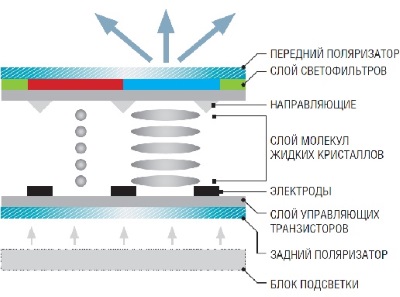 | 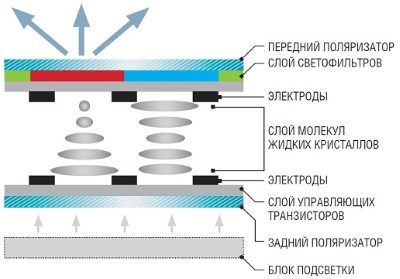 |
| Выстроенные в линию жидкие кристаллы не меняют поляризацию света, когда к ним не подаётся напряжение, поэтому сквозь передний поляризатор не проходит свет. Фильтр начинает пропускать свет только когда кристаллы поворачиваются на 90º при подаче напряжения. | Молекулы кристаллов без напряжения выстраиваются винтовым образом и поляризационная плоскость меняется, пропускает свет через передний фильтр. А при подаче напряжения молекулы перестраиваются линейно и блокируют прохождение света. |
Как отличить TN от IPS на месте
Если вам предоставили технические сведения об оснащении ноутбука, отличить модель с IPS-матрицей очень легко. Для этого нужно лишь посмотреть, меняется ли изображение при просмотре с разных углов. TN-дисплей при такой проверке будет тускнеть, искажать цвета и контрастность. IPS при просмотре с любой стороны сохранит картинку чистой и ясной.
Насколько важны контрастность и яркость
Максимальные контрастность и яркость являются еще одними чрезвычайно важными критериями выбора.
Чем выше яркость, тем лучше
В эксплуатации в комнатах с искусственным освещением подходит ноутбук, дисплей которого имеет яркость до 200-220 кандел на м2. Соответственно, чем ниже данный показатель, тем более тускл монитор на максимальных настройках. Согласно базовым рекомендациям, для постоянной работы советуют покупать ноутбуки, ЖК-дисплеи которых имеют яркость не выше 160 кандел на м2. Если планируется использование устройства на улице при естественном освещении, его яркость должна достигать 300 кд/м2.
Важным пунктом проверки экрана перед покупкой является уточнение того, насколько равномерно он подсвечивается. Для этого нужно запустить в полноэкранном режиме любой графический редактор и залить холст темно-синим или белым цветом. На получившемся полотне не должно быть тёмных и светлых участков.
Контрастность: статическая и шахматная
Какие дисплеи лучше: глянцевые или матовые
Дисплеи с глянцевой поверхностью, как правило, ярче и контрастнее, дают более выраженные цвета. Однако такие дисплеи в зависимости от освещения, могут давать сильные блики. Это затрудняет восприятие графической информации, напрягает глаза, приводит к быстрому утомлению. От бликования может спасти высокая яркость, однако и её иногда бывает недостаточно. Как правило, в глянцевых экранах с низким пределом яркости отражаются детали внешней обстановки.
Разрешение и сенсорное управление
Впервые поддержка дисплеев с сенсорным интерфейсом появилась в операционной системе Microsoft Windows 8 и совершила своеобразную революцию в этой отрасли. Разработчики сделали сенсорное управление не только доступным, но и удобным. Благодаря этому производители ноутбуков, нетбуков, ультрабуков и гибридов взялись за выпуск моделей с поддержкой сенсорных ЖК-панелей. Конечно, рыночная стоимость подобных девайсов выросла, однако они предложили пользователям совершенно новый уровень управления. Однако, несмотря на все плюсы и комфорт сенсорных дисплеев, они быстро пачкаются и теряют презентабельный вид, если владелец устройства не проводит постоянную чистку.
Врачи считают, что сенсорное управление менее гигиенично, утверждая, что на поверхности лэптопа или планшета, который управляется нажатиями пальцев, живёт больше микроорганизмов, чем на ручке смыва воды в унитазе.
Плотность пикселей и разрешение
Плотность дисплея зависит от его фактической площади и разрешения. Разрешение определяется количеством пикселей, которые умещаются на поверхности. Так, например, у ноутбука с диагональю экрана 15,6 дюймов и разрешением 1366*768 плотность равняется 100 точкам на дюйм (dpi). Специалисты не советуют приобретать модели с меньшей плотностью, потому что в этом случае изображение будет зернистым. Высокая плотность приносила больше неудобств, чем пользы, до тех пор, пока Microsoft не выпустили операционную систему Windows 8.
Дело в том, что мелкие шрифты плохо читались на небольших дисплеях с большой плотностью. Благодаря продуманной системе адаптации изображения к экранам малого размера Windows 8 стала отображать графику с сохранением удобства чтения и восприятия изображений. Соответствие плотности и размера дисплея потеряла актуальность, и у пользователей появилась возможность выбирать себе портативные компьютеры, не задумываясь об удобстве просмотра. Правда, это не касается поклонников современных компьютерных игр. Из-за очень высокой графической нагрузки их запуск на устройствах без производительной видеокарты практически невозможен.